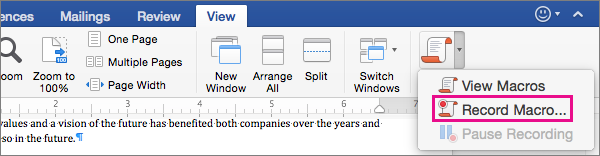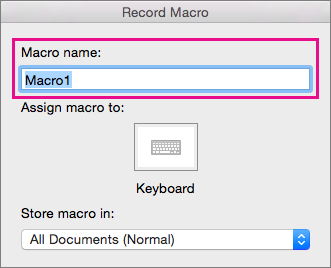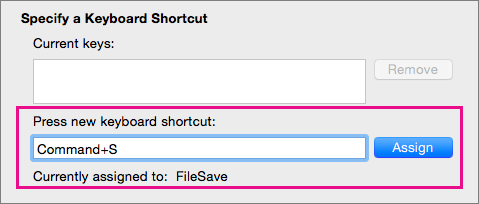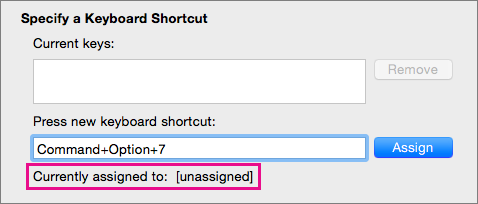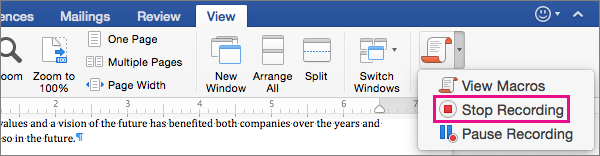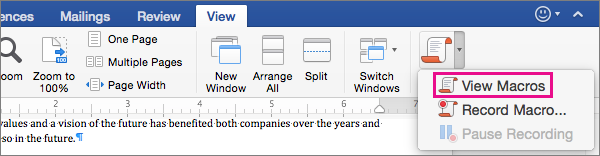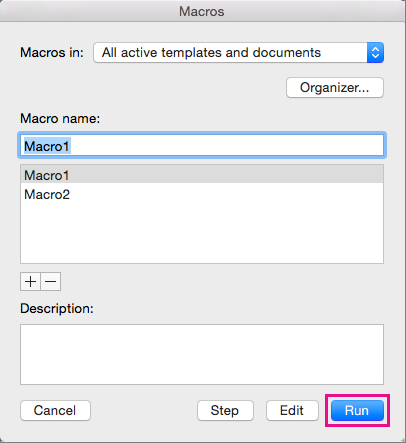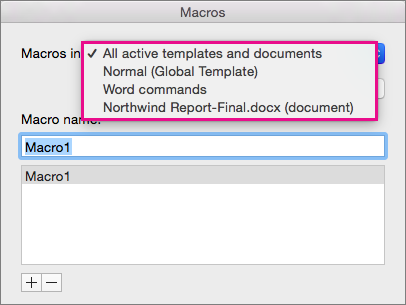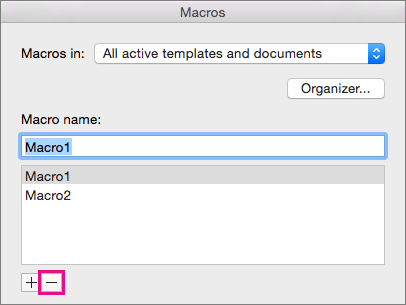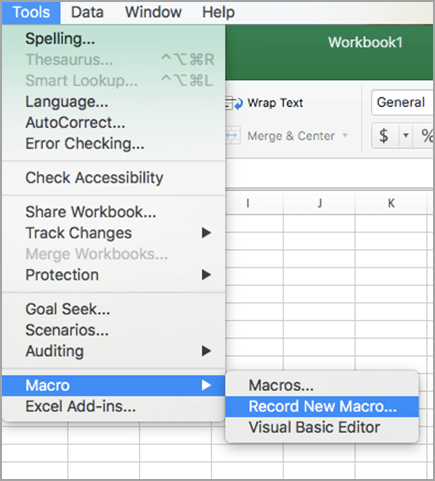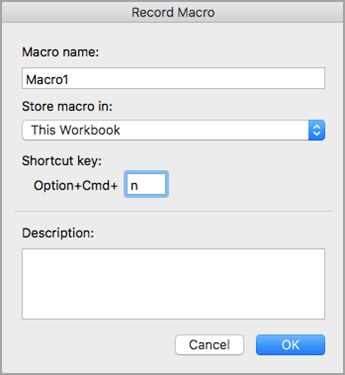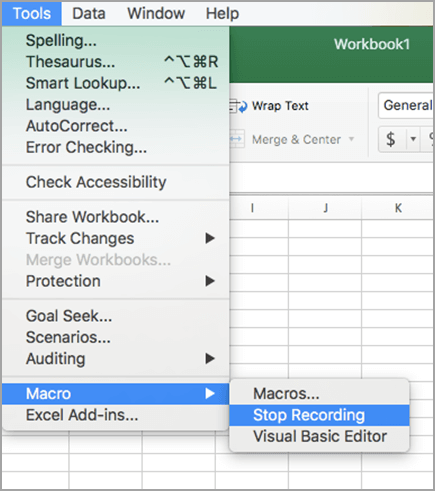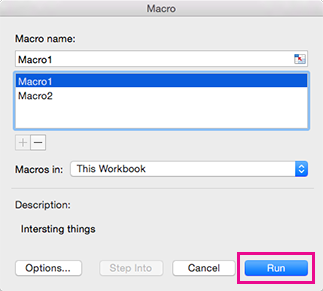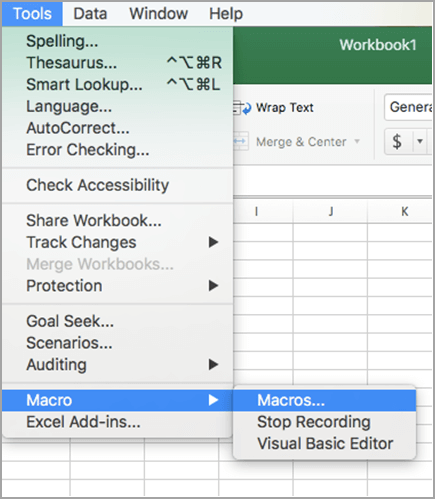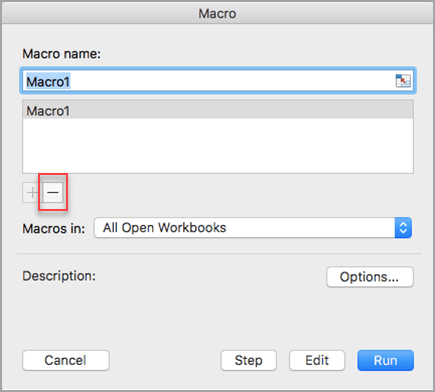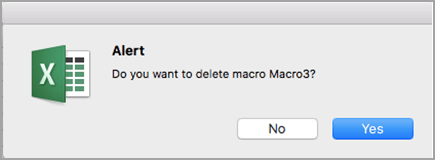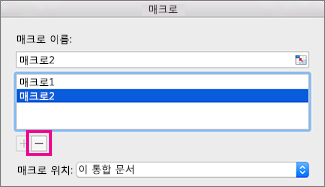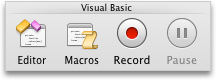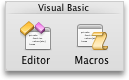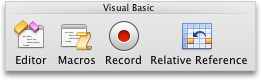자주 수행하는 작업에 시간을 절약하기 위해 해당 작업의 단계를 매크로로 기록할 수 있습니다. 그런 다음 기록된 작업 중 하나를 수행하려는 경우 매크로를 활성화하여 단계를 수행할 수 있습니다.
Word
Mac용 Word 2016 바로 가기 키가 있는 매크로를 만들고, 매크로를 실행하고, 더 이상 필요하지 않은 매크로를 삭제할 수 있습니다.
-
보기 > 매크로 > 매크로 기록을 클릭합니다.
-
매크로의 이름을 입력하거나 Word 제공하는 기본값을 적용합니다.
-
만든 새 문서에서 이 매크로를 사용하려면 목록의 스토어 매크로에서 모든 문서(일반)가 선택되어 있는지 확인합니다.
-
키보드를 클릭하여 매크로에 키 조합을 할당합니다.
Word 키보드 사용자 지정 대화 상자가 표시됩니다.
-
새 바로 가기 키 누르기 상자에 키 조합을 입력합니다.
키 조합을 누르면 Word 해당 키 조합에 현재 할당된 명령 또는 작업이 표시됩니다(있는 경우).
-
선택한 키 조합이 이미 할당된 경우 새 바로 가기 키 누르기 상자에서 삭제한 다음 새 키 조합을 선택합니다.
할당되지 않은 키 조합을 찾은 후 다음 단계로 이동합니다.
-
새 문서에서 이 바로 가기 키를 사용하려면 변경 내용 저장 목록에서 전역 템플릿인 Normal.dotm이 선택되어 있는지 확인합니다.
-
지정을 클릭합니다.
-
매크로를 기록할 준비가 되면 확인을 클릭합니다.
-
명령을 클릭하거나 작업의 각 단계에 해당하는 키를 누릅니다.
Word 클릭 및 키 입력을 기록하지만 마우스로 선택한 텍스트는 기록하지 않습니다. 매크로를 기록하는 동안 텍스트를 선택하려면 키보드를 사용합니다.
-
기록을 중지하려면 보기 > 매크로 > 기록 중지를 클릭합니다.
매크로를 실행하려면 매크로에 할당된 바로 가기 키를 누르거나 매크로 목록에서 매크로 를 실행합니다 .
-
보기 > 매크로 > 매크로 보기를 클릭합니다.
-
매크로 이름 아래의 목록에서 실행할 매크로를 선택합니다.
-
실행을 클릭합니다.
-
보기 > 매크로 > 매크로 보기를 클릭합니다.
-
의 매크로에서 지정한 위치에 삭제하려는 매크로의 위치가 포함되어 있는지 확인 합니다 .
목록에는 현재 창에 열려 있는 문서와 전역 템플릿 및 Word 명령이 포함됩니다.
-
매크로 이름에서 삭제할 매크로를 선택한 다음 목록 아래의 빼기 기호를 클릭합니다.
-
Word 매크로를 삭제할지 확인하라는 메시지가 표시되면 예를 클릭합니다.
Excel
Mac용 Excel 2016 바로 가기 키가 있는 매크로를 만들고, 매크로를 실행하고, 더 이상 필요하지 않은 매크로를 삭제할 수 있습니다.
매크로를 기록하는 경우 실행하려는 작업을 완료하는 데 필요한 모든 단계가 매크로 레코더에 기록됩니다. 이러한 단계에는 텍스트나 숫자 입력, 메뉴 또는 리본 메뉴의 명령 또는 셀 클릭, 서식 지정, 셀, 행 또는 열 선택, 마우스를 끌어 스프레드시트의 셀 선택 등이 포함됩니다.
참고: 매크로를 기록, 만들기 및 삭제하는 명령과 기타 고급 기능도 리본 메뉴의 개발자 탭에서 사용할 수 있습니다. 개발자 탭 사용에 대한 자세한 내용은 개발자 탭을 사용하여 Mac용 Excel 2016 매크로 만들기 또는 삭제를 참조하세요.
-
도구 > 매크로 > 새로 만들기를 선택합니다.
-
매크로 이름 상자에 매크로 이름을 입력합니다.
-
매크로의 바로 가기 키를 만들려면 옵션 + Cmd 상자에 문자를 입력합니다.
-
드롭다운 목록에서 매크로의 위치를 선택합니다.
매크로 저장 위치
클릭할 항목
매크로를 만드는 문서에서
이 통합 문서
열려 있는 모든 문서에 저장
새 통합 문서
Excel을 사용할 때마다 사용할 수 있도록 저장
개인용 매크로 통합 문서
-
(선택 사항) 매크로에 대한 설명을 추가합니다.
-
기록할 준비가 되면 확인을 클릭합니다.
-
명령을 클릭하거나 작업의 각 단계에 해당하는 키를 누릅니다.
-
기록을 중지하려면 도구 > 매크로 > 기록 중지를 선택합니다. (이 단계는 매크로에 기록되지 않습니다.)
매크로를 실행하려면 매크로에 할당된 바로 가기 키를 누르거나 매크로 대화 상자에서 매크로를 실행 합니다 .
-
보기 탭에서 매크로 보기를 클릭합니다.
-
팝업 메뉴에서 매크로 를 클릭하고 이 통합 문서를 선택합니다.
-
목록에서 매크로를 선택하고 실행을 클릭합니다.
-
매크로 > 매크로 를 > 도구를 선택합니다.
-
삭제할 매크로를 선택한 다음 빼기 기호를 누릅니다.
-
확인 메시지가 나타납니다. 예를 클릭하여 삭제를 확인합니다.
개발자 탭에서 매크로를 삭제할 수도 있습니다.
-
개발 도구 탭에서 매크로를 클릭합니다.
-
목록에서 삭제할 매크로를 클릭한 다음 삭제 단추를 클릭합니다.
Word
반복적인 작업을 자동화하기 위해 Word에서 매크로를 빠르게 만들 수 있습니다. Microsoft Visual Basic for Applications의 Visual Basic Editor를 사용하여 고유한 매크로 스크립트를 작성하거나 매크로의 일부 또는 모두를 새 매크로에 복사할 수도 있습니다.
매크로를 기록할 때 매크로가 수행하려는 작업을 완료하는 데 필요한 모든 단계가 기록됩니다. 그러나 기록을 중단하기 위해 탭으로 다시 돌아오는 것은 기록 단계에 포함되지 않습니다.
-
개발 도구 탭의 Visual Basic에서 기록을 클릭합니다.
개발 도구 탭이 보이지 않는 경우
-
리본의 오른쪽에서
-
사용자 지정 아래에서 개발 도구 확인란을 선택합니다.
-
-
매크로 이름 상자에 매크로 이름을 입력합니다.
-
매크로 저장 위치 팝업 메뉴에서 다음 중 하나를 수행합니다.
매크로 저장 위치
클릭할 항목
매크로를 생성한 문서에 저장
[문서 이름](문서)
열려 있는 모든 문서에 저장
모든 문서(기본)
-
확인을 클릭한 다음 기록하려는 작업을 수행합니다.
-
개발 도구 탭의 Visual Basic에서 중지를 클릭합니다.
기본으로 제공되는 Visual Basic Editor를 사용하여 매크로를 만들 수 있습니다.
-
개발 도구 탭의 Visual Basic에서 편집기를 클릭합니다.
개발 도구 탭이 보이지 않는 경우
-
리본의 오른쪽에서
-
사용자 지정 아래에서 개발 도구 확인란을 선택합니다.
-
-
모듈을 삽입해야 하는 경우 Visual Basic Editor의 삽입 메뉴에서 모듈을 클릭합니다.
-
모듈의 코드 창에 사용할 매크로 코드를 입력하거나 붙여 넣습니다.
-
작업을 마쳤으면 Word 메뉴에서 닫고 Microsoft Word(으)로 돌아가기를 클릭합니다.
-
개발 도구 탭의 Visual Basic 아래에서 매크로를 클릭합니다.
개발 도구 탭이 보이지 않는 경우
-
리본의 오른쪽에서
-
사용자 지정 아래에서 개발 도구 확인란을 선택합니다.
-
-
목록에서 실행하려는 매크로를 클릭한 다음 실행을 클릭합니다.
매크로를 편집하려면 Visual Basic Editor를 사용합니다.
-
개발 도구 탭의 Visual Basic 아래에서 매크로를 클릭합니다.
개발 도구 탭이 보이지 않는 경우
-
리본의 오른쪽에서
-
사용자 지정 아래에서 개발 도구 확인란을 선택합니다.
-
-
목록에서 편집하려는 매크로를 클릭한 다음 편집을 클릭합니다.
Visual Basic Editor가 열립니다.
-
원하는 대로 변경합니다.
-
작업을 마쳤으면 Word 메뉴에서 닫고 Microsoft Word(으)로 돌아가기를 클릭합니다.
-
개발 도구 탭의 Visual Basic 아래에서 매크로를 클릭합니다.
개발 도구 탭이 보이지 않는 경우
-
리본의 오른쪽에서
-
사용자 지정 아래에서 개발 도구 확인란을 선택합니다.
-
-
목록에서 복사하려는 매크로를 클릭한 다음 편집을 클릭합니다.
Visual Basic Editor가 열립니다.
-
Visual Basic Editor의 코드 창에서 복사할 매크로 줄을 선택합니다.
팁: 매크로 전체를 복사하려면 선택 내용에 Sub와 End Sub 줄을 포함합니다.
-
편집 메뉴에서 복사를 클릭합니다.
-
코드 창의 프로젝트 상자에서 코드를 넣을 모듈을 클릭합니다.
-
편집 메뉴에서 붙여넣기를 클릭합니다.
-
개발 도구 탭의 Visual Basic 아래에서 매크로를 클릭합니다.
개발 도구 탭이 보이지 않는 경우
-
리본의 오른쪽에서
-
사용자 지정 아래에서 개발 도구 확인란을 선택합니다.
-
-
목록에서 삭제할 매크로를 클릭한 다음 삭제를 클릭합니다.
PowerPoint
반복적인 작업을 자동화하려면 Visual Basic for Applications 사용하여 PowerPoint에서 매크로 만들 수 있습니다.
기본으로 제공되는 Visual Basic Editor를 사용하여 매크로를 만들 수 있습니다.
-
개발 도구 탭의 Visual Basic에서 편집기를 클릭합니다.
개발 도구 탭이 보이지 않는 경우
-
리본의 오른쪽에서
-
사용자 지정 아래에서 개발 도구 확인란을 선택합니다.
-
-
모듈을 삽입해야 하는 경우 Visual Basic Editor의 삽입 메뉴에서 모듈을 클릭합니다.
-
모듈의 코드 창에 사용할 매크로 코드를 입력하거나 붙여 넣습니다.
-
작업을 마쳤으면 PowerPoint 메뉴에서 닫고 Microsoft PowerPoint(으)로 돌아가기를 클릭합니다.
-
개발 도구 탭의 Visual Basic 아래에서 매크로를 클릭합니다.
개발 도구 탭이 보이지 않는 경우
-
리본의 오른쪽에서
-
사용자 지정 아래에서 개발 도구 확인란을 선택합니다.
-
-
목록에서 실행하려는 매크로를 클릭한 다음 실행을 클릭합니다.
매크로를 편집하려면 Visual Basic Editor를 사용합니다.
-
개발 도구 탭의 Visual Basic 아래에서 매크로를 클릭합니다.
개발 도구 탭이 보이지 않는 경우
-
리본의 오른쪽에서
-
사용자 지정 아래에서 개발 도구 확인란을 선택합니다.
-
-
목록에서 편집하려는 매크로를 클릭한 다음 편집을 클릭합니다.
Visual Basic Editor가 열립니다.
-
원하는 대로 변경합니다.
-
작업을 마쳤으면 PowerPoint 메뉴에서 닫고 Microsoft PowerPoint(으)로 돌아가기를 클릭합니다.
-
개발 도구 탭의 Visual Basic 아래에서 매크로를 클릭합니다.
개발 도구 탭이 보이지 않는 경우
-
리본의 오른쪽에서
-
사용자 지정 아래에서 개발 도구 확인란을 선택합니다.
-
-
목록에서 복사하려는 매크로를 클릭한 다음 편집을 클릭합니다.
Visual Basic Editor가 열립니다.
-
Visual Basic Editor의 코드 창에서 복사할 매크로 줄을 선택합니다.
팁: 매크로 전체를 복사하려면 선택 내용에 Sub와 End Sub 줄을 포함합니다.
-
편집 메뉴에서 복사를 클릭합니다.
-
코드 창의 프로젝트 상자에서 코드를 넣을 모듈을 클릭합니다.
-
편집 메뉴에서 붙여넣기를 클릭합니다.
-
개발 도구 탭의 Visual Basic 아래에서 매크로를 클릭합니다.
개발 도구 탭이 보이지 않는 경우
-
리본의 오른쪽에서
-
사용자 지정 아래에서 개발 도구 확인란을 선택합니다.
-
-
목록에서 삭제할 매크로를 클릭한 다음 삭제를 클릭합니다.
Excel
반복적인 작업을 자동화하기 위해 Excel에서 매크로를 빠르게 만들 수 있습니다. Microsoft Visual Basic for Applications의 Visual Basic Editor를 사용하여 고유한 매크로 스크립트를 작성하거나 매크로의 일부 또는 모두를 새 매크로에 복사할 수도 있습니다.
매크로를 통해 수행하려는 작업을 완료하는 데 필요한 모든 단계가 기록됩니다. 그러나 기록을 중단하기 위해 탭으로 다시 돌아오는 것은 기록 단계에 포함되지 않습니다.
-
개발 도구 탭의 Visual Basic에서 기록을 클릭합니다.
개발 도구 탭이 보이지 않는 경우
-
리본의 오른쪽에서
-
사용자 지정 아래에서 개발 도구 확인란을 선택합니다.
-
-
매크로 이름 상자에 매크로 이름을 입력합니다.
팁: 매크로에 대한 바로 가기 키를 만들려면 Option+Cmd+ 상자에 원하는 키를 입력합니다.
-
매크로 저장 위치 팝업 메뉴에서 다음 중 하나를 수행합니다.
매크로 저장 위치
클릭할 항목
매크로를 생성한 문서에 저장
이 통합 문서
열려 있는 모든 문서에 저장
새 통합 문서
Excel을 사용할 때마다 사용할 수 있도록 저장
개인용 매크로 통합 문서
개인 매크로 통합 문서는 사용자/ 사용자 이름/라이브러리/애플리케이션 지원/ Microsoft/Office/Excel에 있습니다.
-
확인을 클릭한 다음 기록하려는 작업을 수행합니다.
-
개발 도구 탭의 Visual Basic에서 기록을 다시 클릭합니다.
기본으로 제공되는 Visual Basic Editor를 사용하여 매크로를 만들 수 있습니다.
-
개발 도구 탭의 Visual Basic에서 편집기를 클릭합니다.
개발 도구 탭이 보이지 않는 경우
-
리본의 오른쪽에서
-
사용자 지정 아래에서 개발 도구 확인란을 선택합니다.
-
-
모듈을 삽입해야 하는 경우 Visual Basic Editor의 삽입 메뉴에서 모듈을 클릭합니다.
-
모듈의 코드 창에 사용할 매크로 코드를 입력하거나 붙여 넣습니다.
-
작업을 마쳤으면 Excel 메뉴에서 닫고 Microsoft Excel(으)로 돌아가기를 클릭합니다.
-
개발 도구 탭의 Visual Basic 아래에서 매크로를 클릭합니다.
개발 도구 탭이 보이지 않는 경우
-
리본의 오른쪽에서
-
사용자 지정 아래에서 개발 도구 확인란을 선택합니다.
-
-
목록에서 실행하려는 매크로를 클릭한 다음 실행을 클릭합니다.
팁: 바로 가기 키를 사용하여 매크로를 실행하려면 OPTION +
매크로를 편집하려면 Visual Basic Editor를 사용합니다.
-
개발 도구 탭의 Visual Basic 아래에서 매크로를 클릭합니다.
개발 도구 탭이 보이지 않는 경우
-
리본의 오른쪽에서
-
사용자 지정 아래에서 개발 도구 확인란을 선택합니다.
-
-
목록에서 편집하려는 매크로를 클릭한 다음 편집을 클릭합니다.
Visual Basic Editor가 열립니다.
-
원하는 대로 변경합니다.
-
작업을 마쳤으면 Excel 메뉴에서 닫고 Microsoft Excel(으)로 돌아가기를 클릭합니다.
이 절차를 완료하면 매크로가 포함된 통합 문서를 열 때마다 매크로가 실행됩니다.
-
개발 도구 탭의 Visual Basic에서 기록을 클릭합니다.
개발 도구 탭이 보이지 않는 경우
-
리본의 오른쪽에서
-
사용자 지정 아래에서 개발 도구 확인란을 선택합니다.
-
-
매크로 이름 상자에 Auto_Open을 입력합니다.
-
매크로 저장 위치 팝업 메뉴에서 다음 중 하나를 수행합니다.
매크로 저장 위치
클릭할 항목
매크로를 생성한 문서에 저장
이 통합 문서
열려 있는 모든 문서에 저장
새 통합 문서
Excel을 사용할 때마다 사용할 수 있도록 저장
개인용 매크로 통합 문서
-
확인을 클릭한 다음 기록하려는 작업을 수행합니다.
-
개발 도구 탭의 Visual Basic에서 기록을 다시 클릭합니다.
-
파일 메뉴에서 다른 이름으로 저장을 클릭합니다.
-
형식 팝업 메뉴에서 Excel 매크로 사용 통합 문서(.xlsm)를 클릭한 다음 저장을 클릭합니다.
-
개발 도구 탭의 Visual Basic 아래에서 매크로를 클릭합니다.
개발 도구 탭이 보이지 않는 경우
-
리본의 오른쪽에서
-
사용자 지정 아래에서 개발 도구 확인란을 선택합니다.
-
-
목록에서 복사하려는 매크로를 클릭한 다음 편집을 클릭합니다.
Visual Basic Editor가 열립니다.
-
Visual Basic Editor의 코드 창에서 복사할 매크로 줄을 선택합니다.
팁: 매크로 전체를 복사하려면 선택 내용에 Sub와 End Sub 줄을 포함합니다.
-
편집 메뉴에서 복사를 클릭합니다.
-
코드 창의 프로젝트 상자에서 코드를 넣을 모듈을 클릭합니다.
-
편집 메뉴에서 붙여넣기를 클릭합니다.
-
개발 도구 탭의 Visual Basic 아래에서 매크로를 클릭합니다.
개발 도구 탭이 보이지 않는 경우
-
리본의 오른쪽에서
-
사용자 지정 아래에서 개발 도구 확인란을 선택합니다.
-
-
목록에서 삭제할 매크로를 클릭한 다음 삭제를 클릭합니다.